在智慧手機時代,我們的設備已成為我們生活中不可或缺的存儲庫,其中包含從聯繫人和消息到照片和應用程式的大量基本數據。保護這些資訊的重要性怎麼強調都不為過。幸運的是,LG提供了一套備份和恢復方法,以確保設備之間的數據無縫過渡或防止意外數據丟失。在本綜合指南中,我們將探討LG備份和還原的六種方法,每種方法都適合不同的偏好和場景。
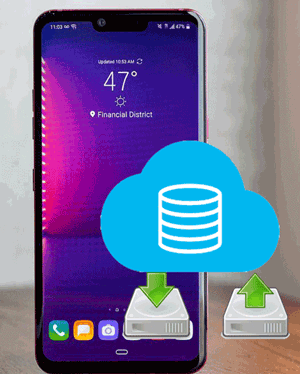
尋找最好的LG備份和恢復軟體?Coolmuster Android Assistant看臺是一個不錯的選擇。Coolmuster Android Assistant是一款專業的Android設備管理工具,為使用者提供全面的數據備份、恢復、導入和導出服務。該軟體採用以使用者為中心的設計理念,擁有直觀的介面,使用戶能夠毫不費力地監督其Android設備上的大量數據。這包括但不限於聯繫人、消息、通話記錄、照片和視頻。主要目標不僅是簡化各種數據類型的管理,而且保證使用者資訊的安全性和可靠性。
Coolmuster Android Assistant的主要特點:
選項 1.LG一鍵備份和還原
如何將我的 LG 手機備份到我的筆記型電腦?以下是執行此操作的步驟:
01首先在您的電腦上下載並安裝 Coolmuster Android Assistant 。從主頁中選擇「Android 助手」模組。

02使用 USB 資料線將 LG 設備連接到電腦。連接后,在LG手機上啟用USB調試。

03點擊「超級工具包」,然後選擇「備份」選項來備份LG手機。

04選擇要備份的數據類型,然後按下「備份」按鈕以啟動該過程。

只需按一下即可恢復LG手機也輕而易舉。在Super Toolkit中,選擇“恢復”,選擇備份記錄,選擇檔類型,然後按兩下“恢復”以將文件無縫還原到連接的 Android 設備。

選項 2.LG有選擇地備份和還原
如果您不需要在LG設備上備份各種數據, Android Assistant可以高品質地滿足您的要求。
請按照以下步驟瞭解如何備份LG手機:
01將LG手機連接到PC后,掃描並選擇「聯繫人」以在介面右側查看它們。
02選擇右側的聯繫人,然後按兩下頂部的「導出」 按鈕。該應用程式會在短時間內 將您的聯繫人從LG手機導出到PC 。

要有選擇地將檔從計算機還原到LG手機,請選擇檔類別,例如「聯繫人」,按兩下「導入」以預覽並選擇檔,然後確認立即恢復到LG手機。

為了説明您更好地瞭解 LG備份和恢復 Coolmuster Android Assistant,這裡有一個視頻教程供您參考。讓我們一起觀看。
閱讀更多:
LG備份和還原不起作用?不用擔心;Coolmuster Android Backup Manager可以幫到你。Coolmuster Android Backup Manager是尋求可靠備份和恢復解決方案的LG使用者的另一個值得稱讚的工具。Coolmuster Android Backup Manager是一款專業的Android備份管理工具,旨在提供高效可靠的數據備份解決方案。通過直觀的介面,該產品允許用戶輕鬆備份和恢復其Android設備上的各種重要數據,包括聯繫人、消息、通話記錄和照片。
Coolmuster Android Backup Manager的主要特點:
請按照以下步驟備份和恢復您的LG手機:
01在您的電腦上下載並運行該 Coolmuster Android Backup Manager 。選擇“Android 備份和還原”。

02使用USB資料線將LG手機連接到電腦。請按照螢幕上的步驟使您的LG手機被程序檢測到。檢測到後,您將看到如下所示的主介面。

03按兩下「備份」按鈕,您將進入備份螢幕。選擇要備份的檔類型,然後按下「瀏覽器」以選擇存儲位置,然後點擊「備份」開始將LG手機備份到PC。

使用此軟體進行恢復也很簡單。成功將手機連接到計算機後,選擇“恢復”,選擇要恢復的內容,然後按兩下“恢復”以啟動數據恢復到LG手機。

可能喜歡:
如何在LG手機上進行備份?LG設備配備了自己的內置備份和恢復功能,為數據管理提供了方便的原生解決方案。請按照下列步驟操作:
如何備份LG手機?
步驟 1。轉到手機上的“設置”,找到“常規”,按兩下“備份和重置”,然後選擇“備份我的數據”和“自動還原”選項。
第2步。之後,選擇「備份到LG雲」或「內部存儲」。

第 3 步。勾選要備份的專案旁邊的複選框。然後點擊「開始」將LG備份到PC。LG備份過程結束後按“完成”。
如何恢復LG手機?
步驟 1。輸入“設置”,按兩下“常規”和“備份和還原”,然後按“從備份還原”。
第2步。現在,您可以在此處選擇要還原的選項。按兩下一步圖示,LG Cloud將開始將您的數據從Cloud還原到手機。
不容錯過:
如何將聯繫人從LG轉移到iPhone - 5種不容錯過的快速方法
iPhone到LG轉移:將iPhone轉移到LG的3種有效方法
LG Bridge 是一款 PC 應用程式,旨在為 LG 使用者提供無縫數據傳輸和設備管理。以下是使用它進行備份和還原的方法:
如何備份LG手機?
步驟 1。在您的電腦上下載、安裝並打開LG Bridge。確保您的 LG 設備已使用 USB 資料線連接到電腦。
第2步。在LG Bridge中,點擊“LG備份”選項。選擇要包含在備份或還原過程中的數據類型。
第 3 步。按鍵開始該過程。允許軟體完成操作。

如何恢復LG手機?
步驟 1。請啟動LG Bridge並先將LG手機連接到PC。
第2步。點擊“LG備份”,您將在介面上看到兩個選項。點擊“恢復”,如下所示。

第 3 步。然後,您需要從頂部的「流覽」 按鈕中選擇要還原的備份。
第 4 步。接下來,按「下一步」圖示,應用程式將開始恢復數據。

另請參見:
如何將我的 LG 手機備份到 Google Drive?是的。Google 為 Android 使用者(包括 LG 設備擁有者)提供了內置的備份解決方案。若要使用此方法,請按照下列步驟操作:
步驟 1。在LG手機上,轉到“設置”,然後選擇“備份和重置”。
第2步。在Google Backup中啟用「自動還原」和「備份我的數據」 功能。這樣,將啟用自動備份和還原。
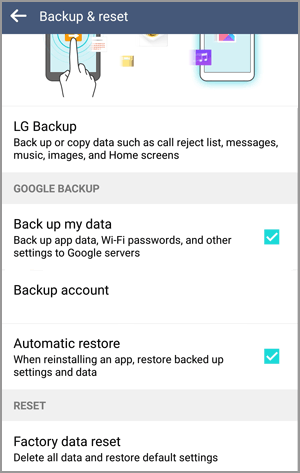
對於喜歡直接和簡單連接的用戶來說,使用USB電纜進行備份和恢復是一個可行的選擇。操作方法如下:
如何備份LG手機?
步驟 1。使用 USB 資料線將 LG 設備連接到電腦。確保設備處於檔案傳輸模式。
第2步。連接後,請轉到您的計算機並按兩下桌面上的“這台電腦”。然後,您將在「設備和驅動器」下看到LG設備的名稱。

第 3 步。在PC上輸入設備時,您會在其中獲得許多資料夾。現在,您需要查找資料夾或檔並突出顯示它們。
第 4 步。選擇后,選擇通過右鍵按下複製數據,然後將其粘貼到電腦上的某個位置。
如何恢復LG手機?
要恢復數據,請從計算機複製備份的檔並將其粘貼回LG設備的內部存儲中。
總之,LG提供了多種備份和恢復方法,以滿足使用者的不同偏好和需求。無論您選擇 Coolmuster Android Assistant 和 Coolmuster Android Backup Manager 等第三方解決方案,還是依賴LG備份和還原以及LG Bridge等原生LG功能,每種方法都能確保寶貴數據的安全性和可訪問性。此外,谷歌的集成和USB電纜連接的簡單性為使用者管理LG設備數據提供了更大的靈活性。無論您選擇哪種方法,關鍵是要建立定期備份例程,以防止意外的數據丟失並確保設備之間的平穩過渡。
相關文章:





